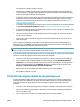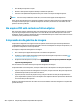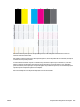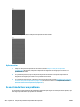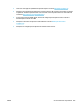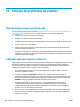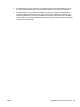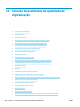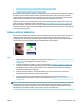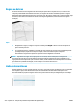HP DesignJet T2500 eMultifunction Printer series - User Guide
área imprimível = tamanho do papel – margens
●
Verifique o que o software entende por área imprimível (que pode denominar 'área de impressão' ou
'área da imagem'). Por exemplo, alguns aplicativos de software pressupõem áreas imprimíveis padrão
maiores do que aquelas utilizadas nesta impressora.
●
Se você tiver definido um tamanho de página personalizado com margens muito estreitas, a impressora
poderá impor suas próprias margens mínimas, cortando ligeiramente a imagem. Talvez você queira
considerar o uso de um tamanho de papel maior ou uma impressão sem bordas (consulte Selecionar
opções de margens na página 80).
●
Se a imagem contiver suas próprias margens, pode ser que você consiga imprimi-la com êxito utilizando
a opção Cortar conteúdo pelas margens (consulte Selecionar opções de margens na página 80).
●
Se você estiver tentando imprimir uma imagem muito longa em um rolo, verifique se o software é capaz
de imprimir uma imagem desse tamanho.
●
Talvez você tenha solicitado a rotação da página de retrato para paisagem em um tamanho de papel
que não é largo o suficiente.
●
Se necessário, reduza o tamanho da imagem ou documento no aplicativo de software, de modo que
caiba nas margens.
Há outra explicação possível para uma imagem cortada. Alguns aplicativos, como o Adobe Photoshop, o
Adobe Illustrator e o CorelDRAW, usam um sistema de coordenadas interno de 16 bits, o que significa que
não podem manipular uma imagem de mais de 32.768 pixels.
NOTA: Uma imagem de 32.768 pixels será impressa com 1,39 m se você selecionar Melhor ou Qualidade no
driver, 2,78 m se você selecionar Rápida, Normal ou Velocidade no driver.
Se você tentar imprimir uma imagem maior do que essa com esses aplicativos, a parte inferior dessa imagem
poderá ser cortada. Para imprimir a imagem inteira, tente estas sugestões:
●
Tente usar o driver PostScript da impressora para imprimir o trabalho, se ainda não tiver tentado isso.
●
A caixa de diálogo do driver Windows HP-GL/2 contém uma opção chamada Resolução máxima do
aplicativo que, nessa situação, permite a impressão com sucesso. Normalmente, não será necessário
alterar a configuração padrão, que é Automática. No entanto, é possível encontrar a opção na guia
Avançado, em Opções de documento > Recursos da impressora.
●
Salve o arquivo em outro formato, como TIFF ou EPS e abra-o com outro aplicativo.
●
Use um RIP para imprimir o arquivo.
Estão faltando alguns objetos na imagem impressa
Grandes quantidades de dados podem ser necessárias para a realização de um trabalho de impressão de
formato grande de alta qualidade e, em alguns fluxos de trabalho específicos, pode haver problemas que
provocarão a ausência de alguns objetos na saída. Veja algumas sugestões para ajudar a evitar este
problema.
●
Tente usar o driver PostScript da impressora para imprimir o trabalho, se ainda não tiver tentado isso.
●
Selecione um tamanho de página menor e dimensione-o com o tamanho de página final desejado no
driver ou no painel frontal.
●
Salve o arquivo em outro formato, como TIFF ou EPS e abra-o com outro aplicativo.
PTWW Estão faltando alguns objetos na imagem impressa 201